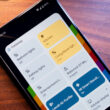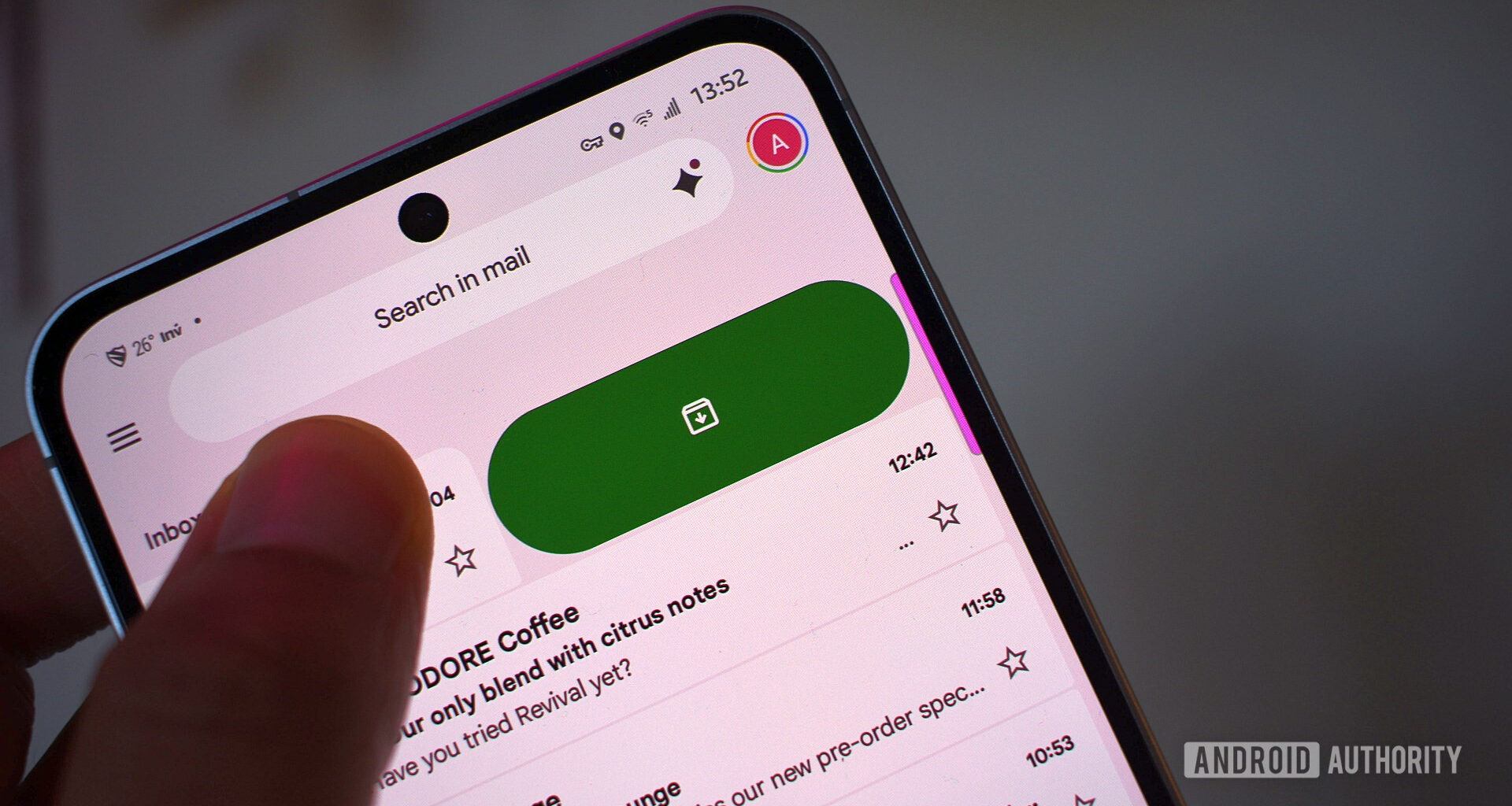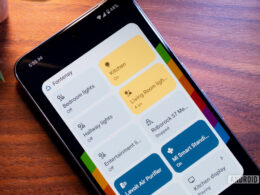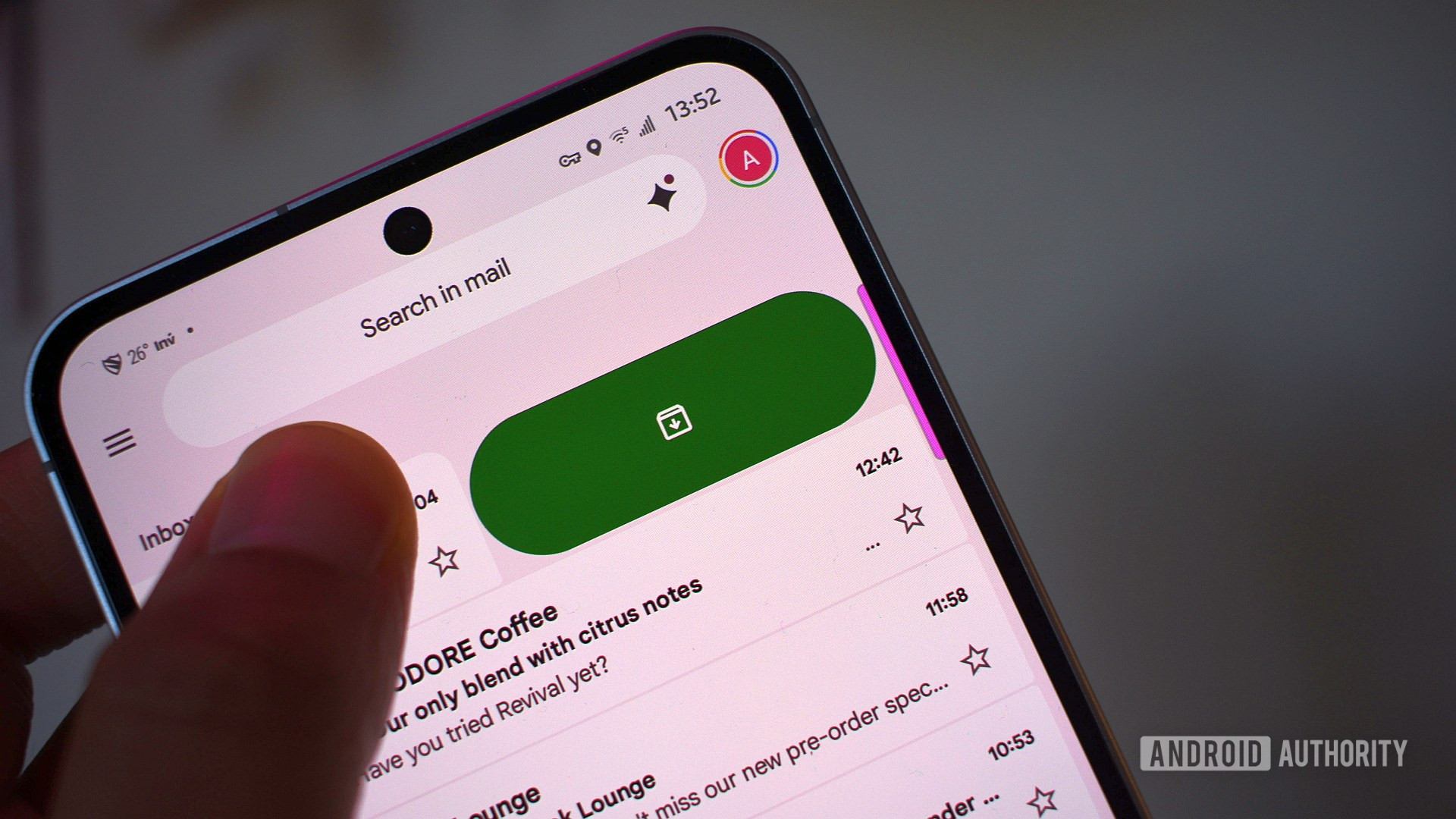
Andy Walker / Autoridade Android
Minha filosofia de e-mail do Gmail é simples: mantenha todos os e-mails na pasta Todos os e-mails pelo resto do tempo. No entanto, o Gmail inclui várias ferramentas organizacionais que permitem controlar totalmente sua caixa de correio, desde regras personalizadas até rótulos, filtros e seus novos recursos de IA. Uma ação de gerenciamento que resistiu ao teste do tempo é o Arquivo.
Esta pequena ferramenta basta deslizar horizontalmente em um e-mail, removendo-o imediatamente da caixa de entrada e ocultando-o. Isso, em certo sentido, é uma opção útil. Ele empurra os usuários para a reverenciada caixa de entrada zero, mas é terrivelmente ineficaz se você olhar para isso de forma crítica.
Embora o arquivamento seja tão antigo quanto o Gmail, ele está quebrado há mais de uma década. Deixe-me explicar.
Você usa o recurso de arquivamento do Gmail?
24 votos
O pesadelo de um arquivista

Andy Walker / Autoridade Android
Primeiro, para entender o problema, devo explicar como o Gmail lida com sua variedade de e-mails.
Cada e-mail armazenado no Gmail está localizado no Todos os e-mails localização. Todo o resto, incluindo a sua Caixa de entrada, não é uma pasta ou local físico, mas um rótulo. Este método de arquivo virtual é uma ótima maneira de organizar a correspondência. É muito parecido com um fichário físico que abriga cada folha de papel, mas diferenciado por mangas e divisórias coloridas.
Com tudo presente em um único lugar, você pode categorizar, marcar e filtrar e-mails com eficácia usando regras personalizadas e filtros de pesquisa. Em teoria, isso permite que você encontre todos os e-mails que já recebeu, mas essa metodologia apresenta problemas, especialmente no que diz respeito ao método superficial de arquivamento do Gmail.
Arquivar e-mails não limpa sua conta do Gmail; apenas torna os e-mails mais difíceis de recuperar.
Quando você arquiva um e-mail no Gmail, ele não é colocado em um local de arquivamento especial no Gmail. Em vez disso, ele remove a tag Caixa de entrada do e-mail, removendo-a do rótulo de e-mail de maior tráfego do aplicativo, e a retorna para Todos os e-mails sem rótulo. Superficialmente, isso é uma coisa boa. Ele remove esse e-mail da visualização imediata, mas o mantém armazenado em sua conta. No entanto, se você não atribuir uma tag personalizada a este e-mail antes de arquivá-lo, será um desafio encontrar aquele e-mail específico novamente.
É importante ressaltar que, diferentemente dos e-mails não lidos, o Gmail não destaca especificamente os e-mails arquivados como arquivados. Portanto, lembrar detalhes específicos sobre um e-mail ou procurar e-mails sem rótulos é a única maneira confiável de procurá-los. Claro, talvez eu consiga recuperar o e-mail relacionado à cafeteria que arquivei hoje cedo. No entanto, se você arquivar milhares de e-mails sem rótulos ao longo de vários meses, descobrir aquele que foi enviado há um ano de repente se tornará uma tarefa quase impossível.
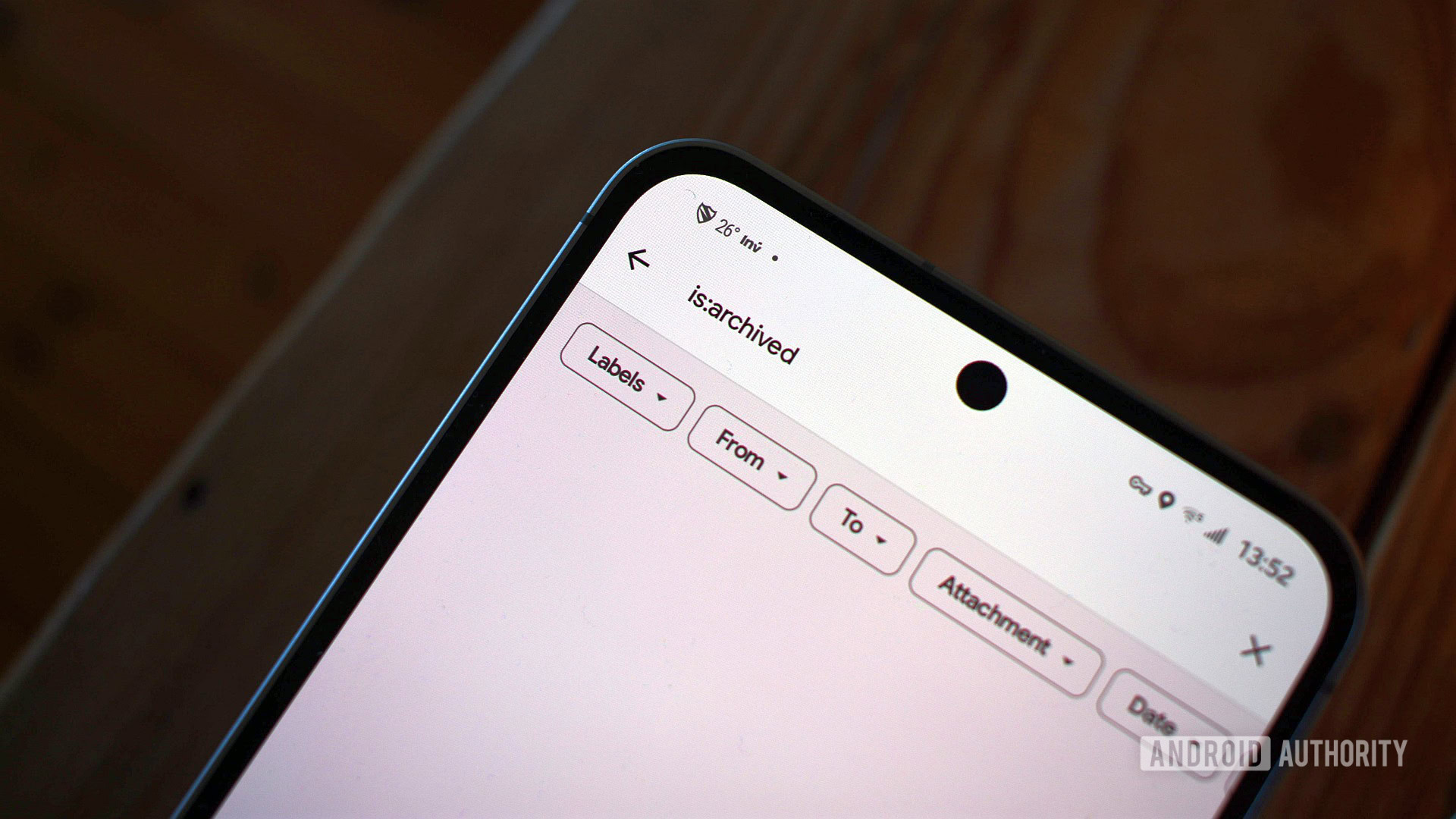
Andy Walker / Autoridade Android
O conceito de arquivamento do Gmail vai contra a definição do processo. Essencialmente, o arquivamento envolve a coleta de itens para armazenamento de longo prazo, mas, e o que é extremamente importante, a catalogação é um princípio central do processo. O Gmail não categoriza nem rotula automaticamente os e-mails arquivados. Resumindo, arquivar e-mails não limpa sua conta do Gmail; apenas torna os e-mails mais difíceis de recuperar.
Não quero perder o melhor de Autoridade Android?
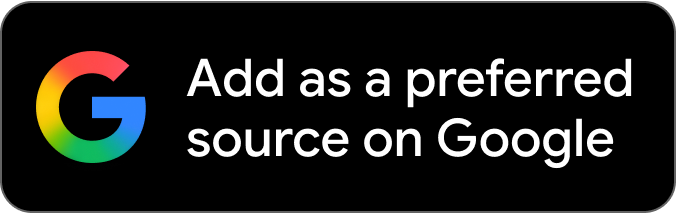
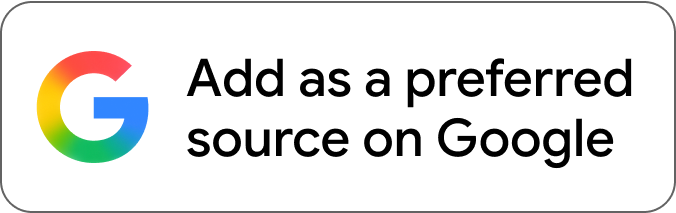
Então, por que tenho problemas com o sistema de arquivamento do Gmail quando não uso explicitamente o recurso? Bem, foi aqui que nos deparamos com um pequeno problema causado pela confluência de dois recursos do Android. Como muitos outros usuários do Android, deslizo da borda direita da tela para a esquerda para voltar. Aliás, deslizar horizontalmente em qualquer direção em um e-mail no Gmail arquiva esse e-mail. Naturalmente, isso leva a muitos e-mails acidentalmente ocultados.
O Gmail não dá aos e-mails arquivados seu próprio rótulo, tornando encontrá-los uma tarefa árdua e um desafio.
No entanto, esse problema se estende a outros aplicativos do Gmail e áreas da interface da web, mesmo para aqueles que usam ativamente o recurso. Não há uma maneira fácil de encontrar e-mails arquivados. Você pode usar a string de pesquisa has:nouserlabels -in:inbox na barra de pesquisa do Gmail para exibir e-mails arquivados sem rótulos, mas espero que poucos se lembrem disso, muito menos usem regularmente.
Uma solução pela qual esperei décadas
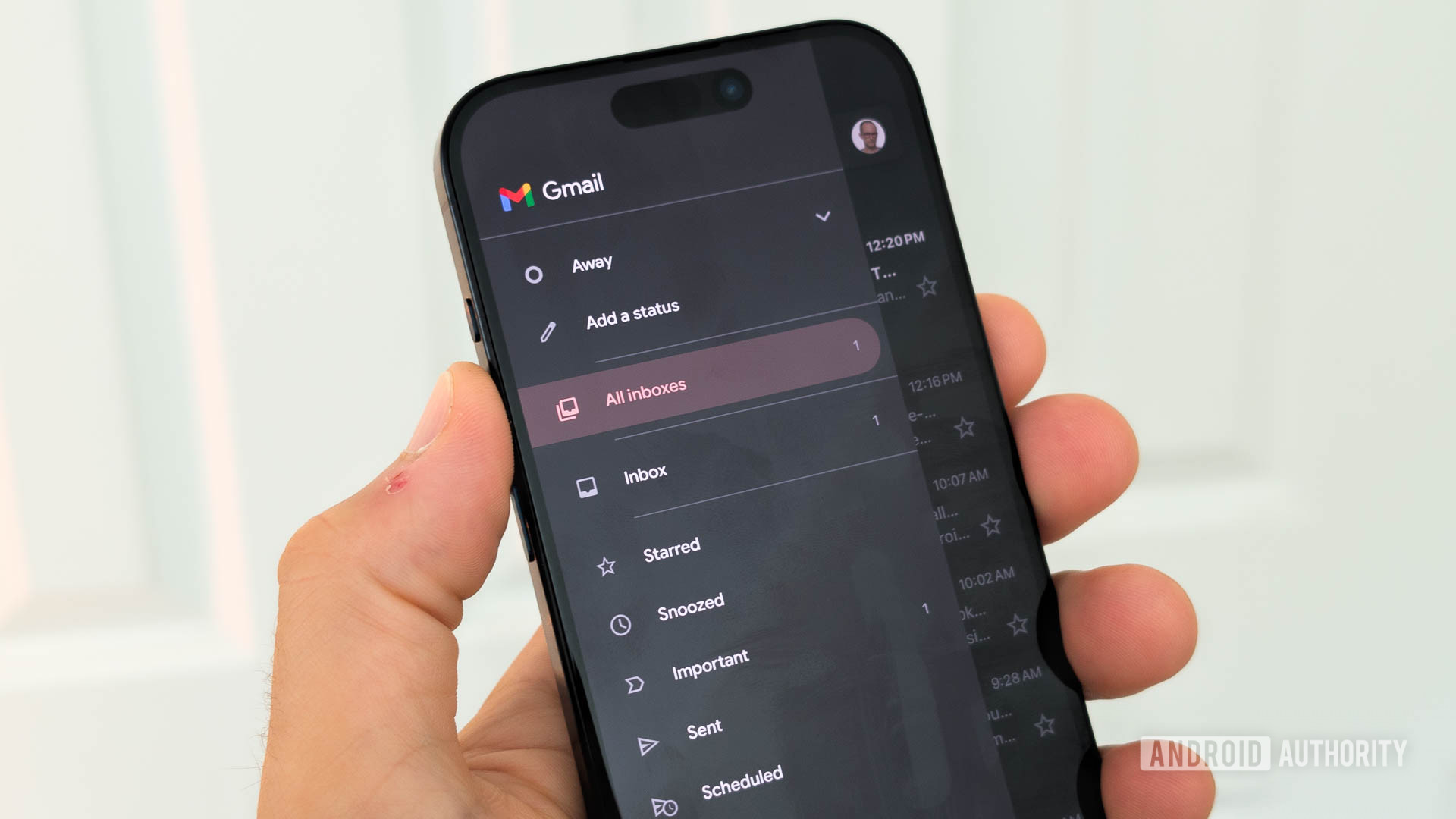
C. Scott Brown / Autoridade Android
Isso pode parecer um problema que só pode ser resolvido se o Google revisar a forma como armazena e-mails. Talvez configurar uma pasta de arquivo físico junto com Todos os e-mails simplificasse esse processo. Bem, sim, mas existe uma solução muito mais simples e imediata.
Os e-mails arquivados devem ser marcados automaticamente e acessíveis por meio de um atalho Arquivo no aplicativo Gmail e nas barras laterais da interface da web. É realmente tão simples. Isso permitiria que os usuários eliminassem e-mails do rótulo Caixa de entrada e fornecessem uma linha direta para e-mails arquivados, se necessário, tudo sem a necessidade de operadores de pesquisa.
Os e-mails arquivados devem ser marcados automaticamente e acessíveis por meio de um atalho Arquivo no aplicativo Gmail. É tão simples.
Além disso, eu apreciaria um maior controle sobre a ação de deslizar para arquivar. Embora você possa alterar o que as ações de deslizar fazem, as opções são bastante limitadas. Eu gostaria muito de poder alterar esse gesto para marcar com estrela ou aplicar um rótulo personalizado aos e-mails. Tenho certeza de que vários usuários avançados também gostariam disso.
Não consigo entender por que o Google ignorou o sistema de arquivamento do Gmail por tanto tempo. A maioria de seus rivais, incluindo Microsoft Outlook, Yahoo Mail, Proton Mail e Apple Mail, oferecem maneiras muito mais acessíveis de acessar e-mails arquivados. Em última análise, esse problema é tão antigo quanto o Gmail, então prefiro confiar que os porcos voam do que o Google para remediá-lo.
Obrigado por fazer parte da nossa comunidade. Leia nossa Política de Comentários antes de postar.
Link do Autor